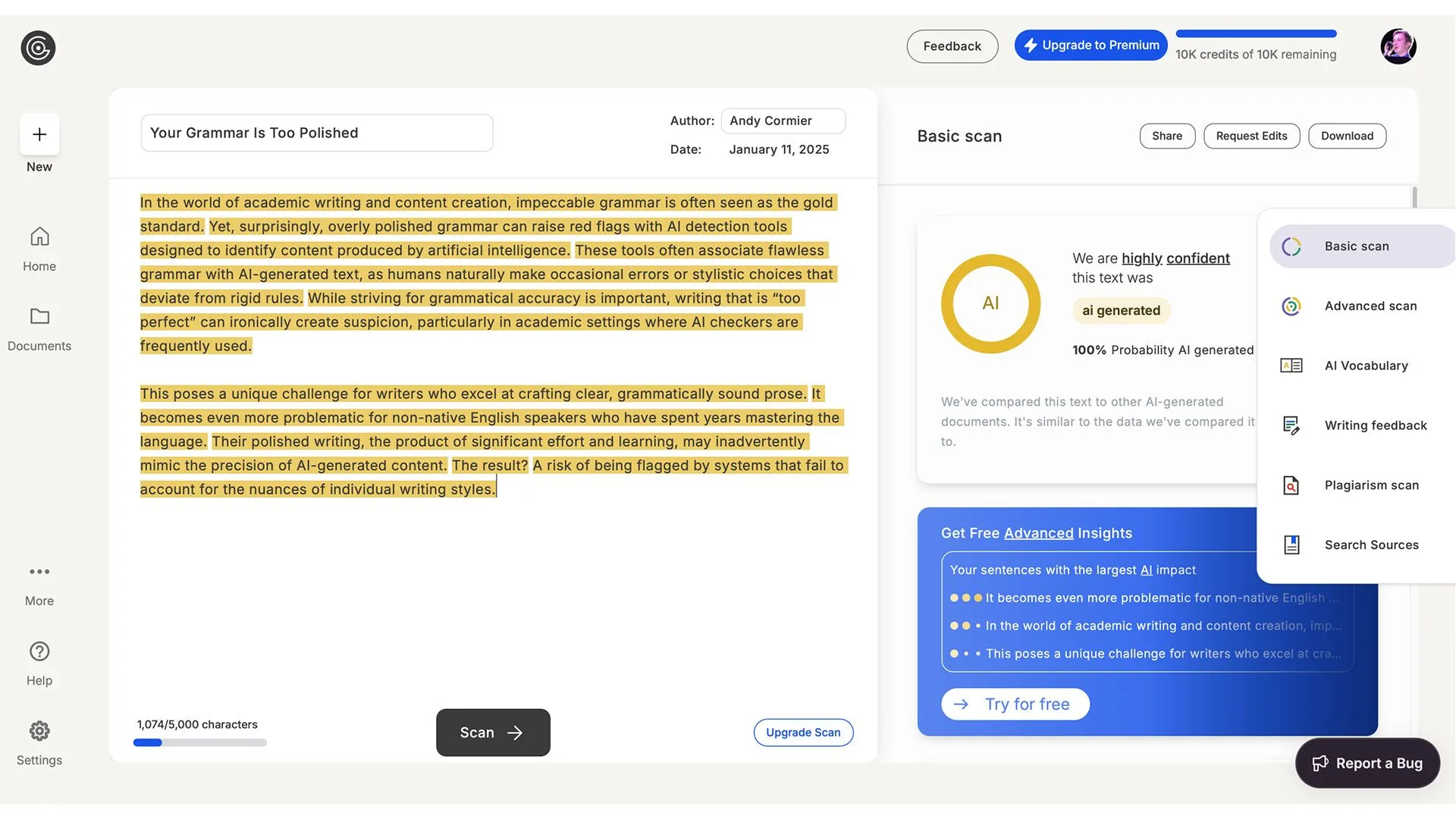Hầu hết các tính năng của Apple Intelligence, bao gồm công cụ Clean Up, đều chưa thực sự ấn tượng. May mắn thay, có rất nhiều công cụ AI khác cũng làm được điều tương tự, thậm chí còn tốt hơn. Trong số đó, có một công cụ chưa bao giờ khiến tôi thất vọng về khả năng loại bỏ vật thể không mong muốn khỏi bức ảnh một cách hiệu quả và tự nhiên.
Công Cụ Xóa Vật Thể Của Adobe Express: Giải Pháp Xóa Nền AI Hiệu Quả
Một trong những tính năng AI nổi bật của Adobe Express là Remove Object (Xóa Vật Thể). Công cụ này hoạt động tương tự như Clean Up của Apple, nhưng với những ưu điểm vượt trội. Hạn chế lớn nhất của Clean Up, ngoài chất lượng kết quả, là nó chỉ giới hạn trên các thiết bị Apple tương thích với Apple Intelligence, tức là bạn cần iPhone 15 Pro trở lên để sử dụng.
Công cụ Remove Object của Adobe Express không có bất kỳ hạn chế nào như vậy, biến nó thành một lựa chọn thay thế tuyệt vời cho Clean Up, đặc biệt với những người dùng iPhone đời cũ hoặc các thiết bị khác. Điều tuyệt vời nhất là nó hoàn toàn miễn phí và bạn thậm chí không cần đăng ký gói Adobe Express Premium.
Sau đây là hướng dẫn chi tiết cách sử dụng công cụ Remove Object để xóa bỏ các vật thể gây mất tập trung khỏi ảnh của bạn:
- Mở ứng dụng Adobe Express và chạm vào biểu tượng dấu cộng (+).
- Nhấn vào Upload media (Tải lên phương tiện) và chọn từ Photo Library (Thư viện ảnh), Take Photo (Chụp ảnh) hoặc Choose File (Chọn tệp) để tải lên hình ảnh bạn muốn xóa vật thể không mong muốn.
- Chọn Remove object (Xóa vật thể) từ thanh công cụ ở cuối màn hình và dùng tay vẽ thủ công lên vật thể bạn muốn xóa.
- Khi đã sẵn sàng, nhấn vào nút Remove (Xóa).
- Adobe Express sẽ tự động tạo ra ba phiên bản của hình ảnh đã chỉnh sửa trong phần Results (Kết quả).
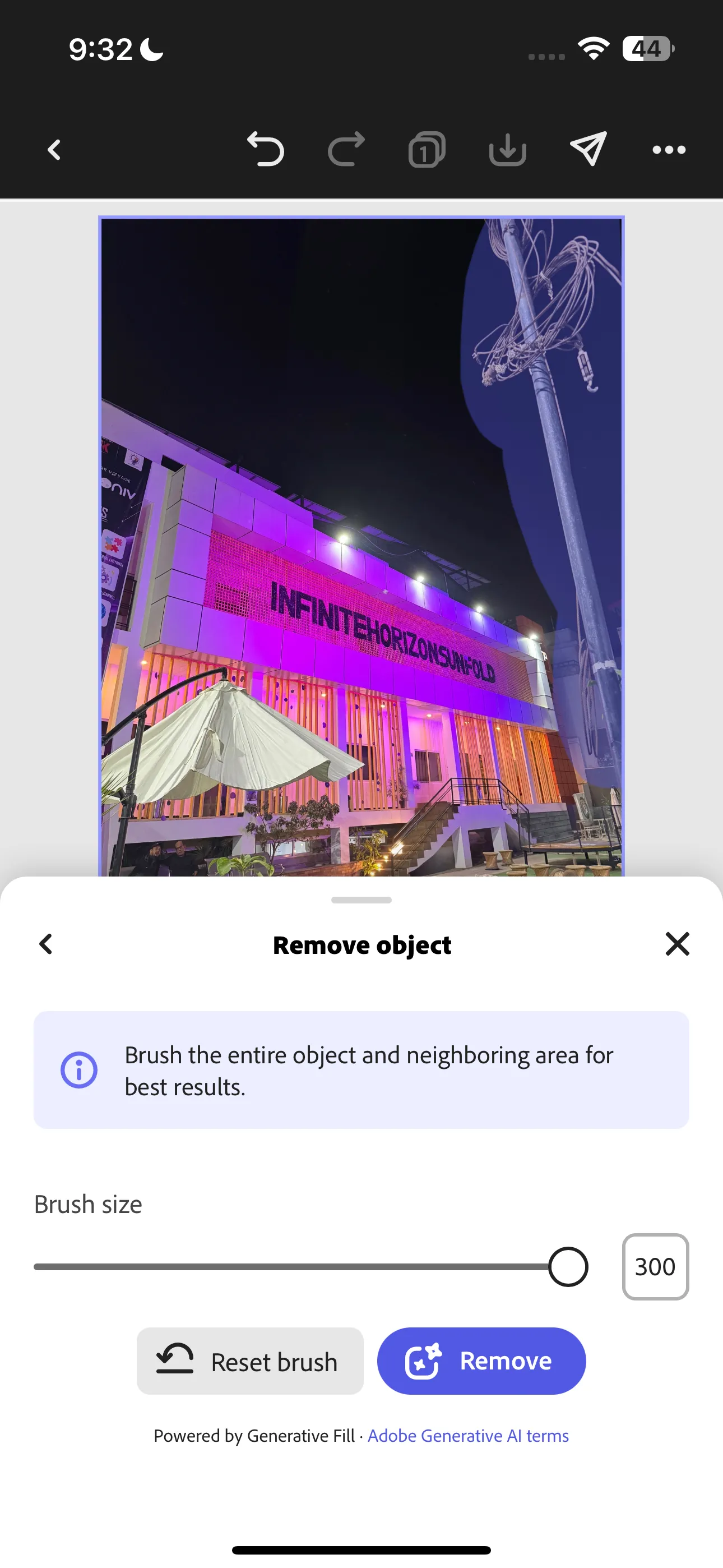 Giao diện Adobe Express minh họa quá trình xóa cột đèn khỏi bức ảnh bằng công cụ Remove Object AI
Giao diện Adobe Express minh họa quá trình xóa cột đèn khỏi bức ảnh bằng công cụ Remove Object AI
Để đạt được kết quả tốt nhất, bạn nên điều chỉnh kích thước cọ. Bạn có thể thực hiện điều này bằng cách kéo thanh trượt dưới mục Brush size (Kích thước cọ) sang trái hoặc phải.
Nếu bạn hài lòng với một kết quả, chỉ cần chạm vào Keep (Giữ lại). Nếu không có kết quả nào phù hợp, bạn có thể tạo thêm các tùy chọn khác bằng cách vuốt sang phải qua các kết quả và nhấn vào More (Thêm).
So Sánh Kết Quả: Remove Object Của Adobe Express vs. Clean Up Của Apple
Như đã đề cập trước đó, tôi tin rằng công cụ Remove Object của Adobe Express hoạt động hiệu quả hơn nhiều so với Clean Up của Apple. Nếu bạn còn nghi ngờ, hãy tự mình xem kết quả!
Tôi muốn xóa hộp tai nghe AirPods khỏi hình ảnh dưới đây:
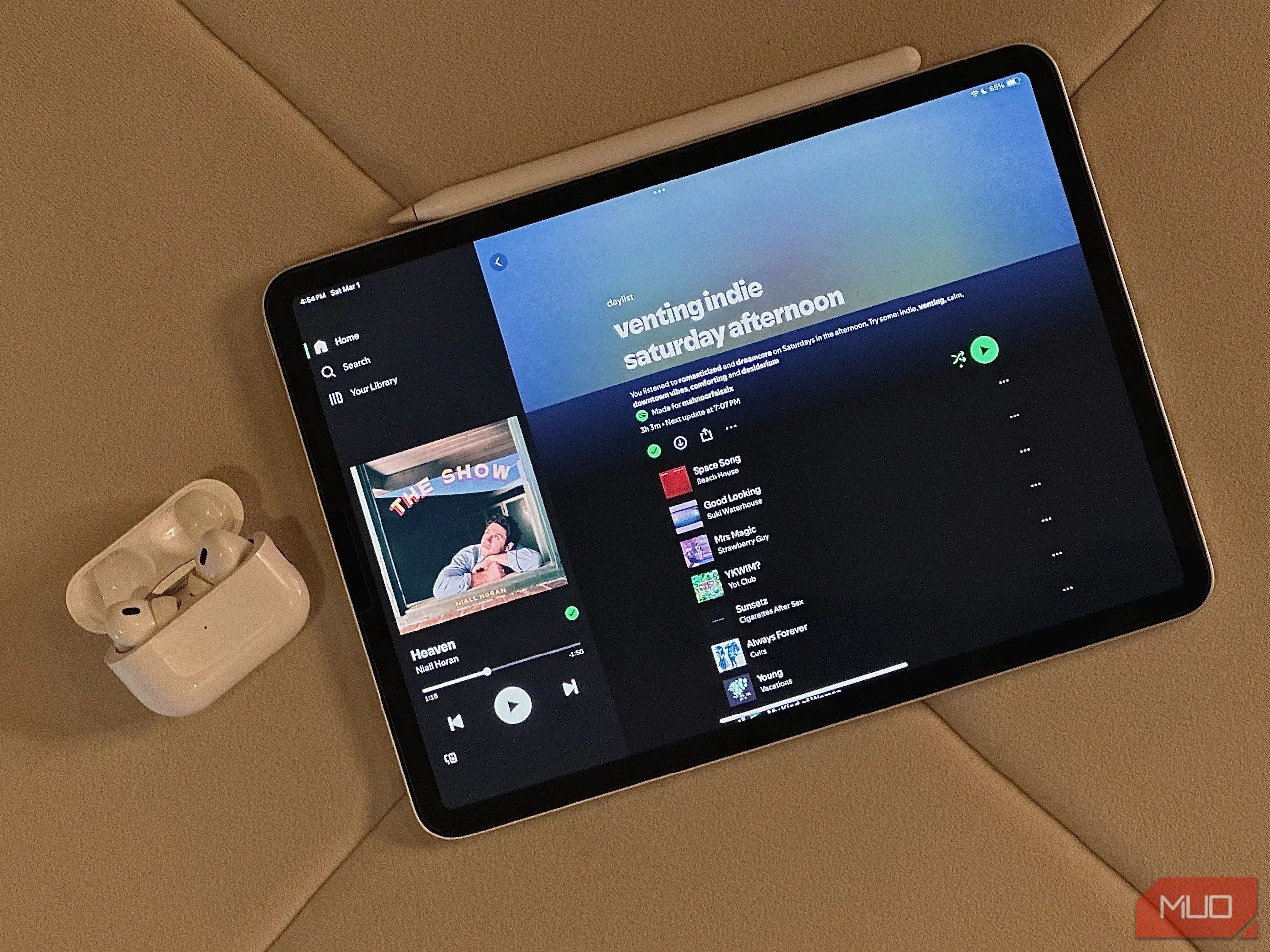 Hình ảnh gốc một chiếc iPad có ứng dụng Daylist và hộp tai nghe AirPods đặt cạnh, chuẩn bị chỉnh sửa
Hình ảnh gốc một chiếc iPad có ứng dụng Daylist và hộp tai nghe AirPods đặt cạnh, chuẩn bị chỉnh sửa
Dưới đây là các kết quả. Hình ảnh đầu tiên (bên trái) là kết quả tôi nhận được với Apple Clean Up, và hình ảnh thứ hai (bên phải) là kết quả với Adobe Remove Object.
| Clean Up của Apple | Remove Object của Adobe Express |
|---|---|
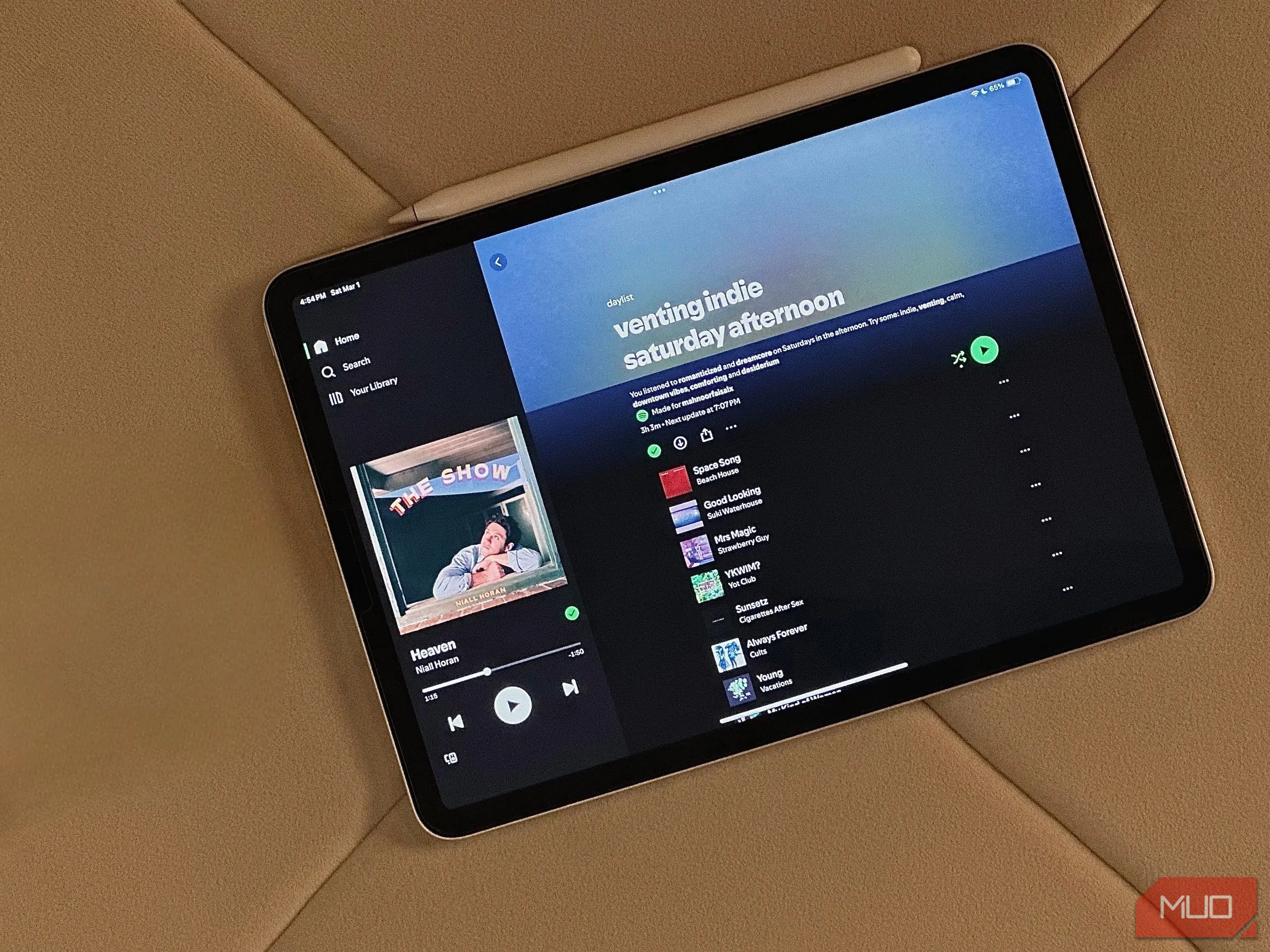 Kết quả chỉnh sửa ảnh iPad bằng công cụ Remove Object của Adobe Express, cho chất lượng xóa hoàn hảo hơn Kết quả chỉnh sửa ảnh iPad bằng công cụ Remove Object của Adobe Express, cho chất lượng xóa hoàn hảo hơn |
Tôi không biết bạn nghĩ sao, nhưng kết quả của Clean Up không ấn tượng bằng những gì tôi nhận được với Adobe Express. Chắc chắn, nó không hoàn hảo và tôi vẫn cần sửa một chút về màu sắc. Nhưng ngay cả sau nhiều lần thử xóa vật thể gọn gàng hơn với Clean Up, dường như không có gì hiệu quả. Lý do rất đơn giản.
Không giống như công cụ Remove Object, Clean Up không cho phép bạn điều chỉnh kích thước cọ. Thay vào đó, nó cố gắng tự động nhận diện các vật thể bạn có thể muốn xóa trước, cho phép bạn chạm để xóa chúng.
Nếu không, bạn phải chạm, quét hoặc khoanh thủ công vật thể gây mất tập trung mà bạn muốn loại bỏ. Nhưng điều này không mang lại mức độ chính xác như Adobe Express, nơi bạn có thể tăng hoặc giảm kích thước cọ để cẩn thận vẽ lên vật thể muốn xóa.
Vì vậy, cho đến khi Clean Up cải thiện, tôi vẫn sẽ gắn bó với Adobe Express để chỉnh sửa ảnh. Hãy chia sẻ ý kiến của bạn về những công cụ xóa vật thể bằng AI này và theo dõi ThuthuatDidong.net để cập nhật thêm các thủ thuật công nghệ hữu ích nhé!